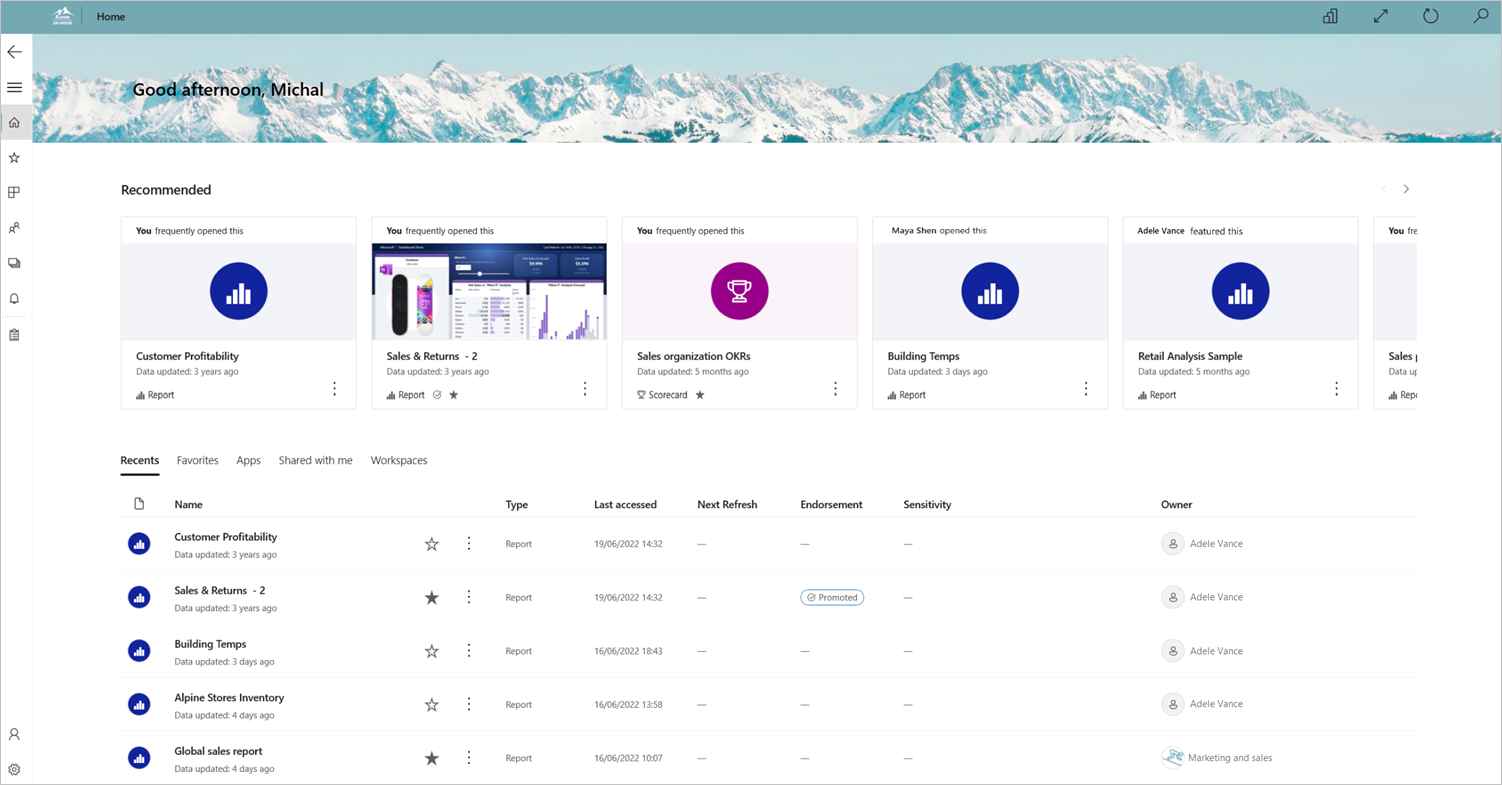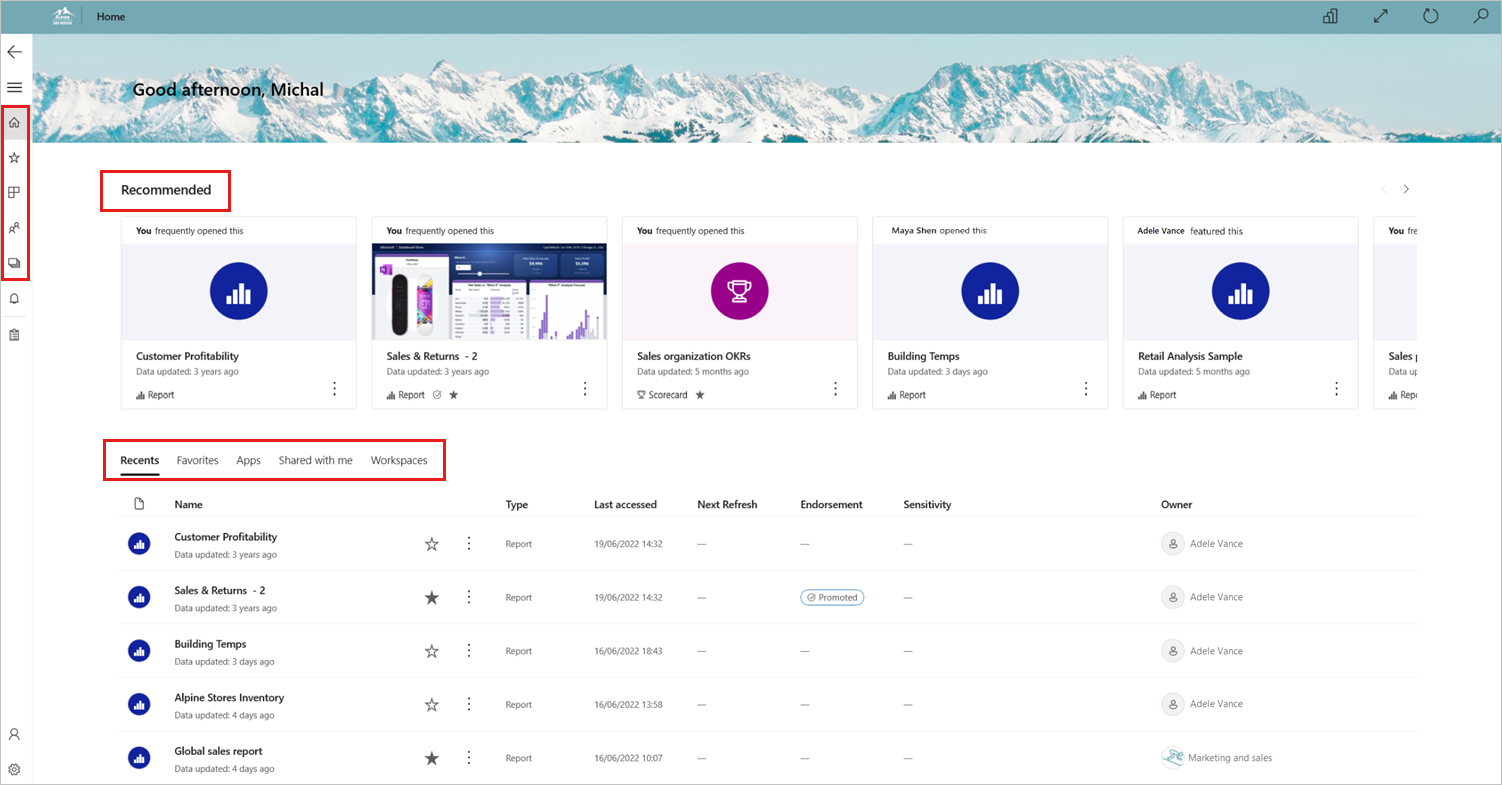Kom igång med Power BI-appen för Windows
Kommentar
Power BI Windows-appen drogs tillbaka den 31 december 2023 och stöds inte längre. Den har tagits bort från Microsoft Apps Store och inga ytterligare produktuppdateringar för den kommer att släppas. Använd Power BI-tjänst för att visa ditt Power BI-innehåll på Windows-enheter.
Det här meddelandet gäller endast För Power BI Windows-appen. Det påverkar inte Power BI Desktop-appen.
Power BI-appen för Windows tar Power BI till din Windows-enhet. Du får uppdaterad, pekaktiverad åtkomst till din affärsinformation. Du kan interagera med alla Power BI-rapporter, instrumentpaneler och appar som är tillgängliga för dig i Power BI-tjänst – både de som du har skapat själv och de som har skapats av andra och delats med dig. Allt detta från Power BI-appen för Windows.
Första saker först
Hämta Power BI-appen för Windows från Windows Store.
Enheten måste köra Windows 10 version 17763 eller senare och ha WebView2 installerat (detta gäller inte för Microsoft Surface Hub). Appuppgraderingar är inte tillgängliga för Windows-enheter som körs i tidigare versioner. Appen kan köras på enheter med minst 3 GB RAM-minne och 8 GB intern lagring.
Appen är utformad för en minsta upplösning på 460x500.
Ta reda på vad som är nytt i Power BI-apparna för mobila enheter..
Registrera dig för Power BI-tjänst på webben
Om du inte har registrerat dig än går du till Power BI-tjänst. Registrera dig för ditt eget konto för att skapa och lagra instrumentpaneler och rapporter och samla dina data. Logga sedan in på Power BI från din Windows-enhet för att se dina egna instrumentpaneler var du än befinner dig.
- I Power BI-tjänst trycker du på Registrera dig för att skapa ett Power BI-konto.
- Börja skapa egna instrumentpaneler och rapporter.
Kom igång med Power BI-appen
Öppna Power BI-appen på Startskärmen på din Windows-enhet.

Om du vill visa dina Power BI-instrumentpaneler och -rapporter trycker du på Power BI. Logga in med samma autentiseringsuppgifter som ditt Power BI-konto på webben.
Om du vill visa KPI:er för Reporting Services trycker du på SQL Server 2016 Reporting Services. Logga in med dina autentiseringsuppgifter för SQL Server Reporting Services.
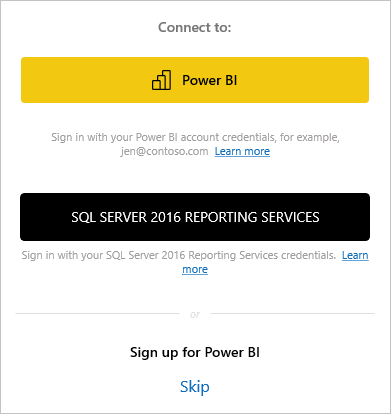
Tryck på Börja utforska för att visa dina egna instrumentpaneler.
Hitta ditt innehåll i Power BI-appen för Windows
Dina instrumentpaneler och rapporter lagras på olika platser i Power BI-appen för Windows, beroende på var de kommer ifrån. Du kan komma åt dem från det vänstra navigeringsfältet, eller från startsidan, som visar ditt rekommenderade innehåll, och även innehåller flikar som tar dig till listor över dina senaste, favoriter, appar, delat med mig och arbetsytor. Läs mer om att hitta ditt innehåll i Power BI-appar för mobila enheter.. Dessutom kan du använda sökningen för att hitta allt du har i appen.
Sök efter instrumentpaneler, rapporter och appar
Klicka på förstoringsglasikonen längst upp till höger i appen för att snabbt hitta dina instrumentpaneler, rapporter och appar. I sökfönstret som öppnas börjar du skriva namnet på det du letar efter. Matchande resultat visas när du skriver. Du kan filtrera resultatet genom att välja en av flikarna.

Visa dina Power BI- och Reporting Services-favoriter
Tryck på Favoriter i det vänstra navigeringsfönstret för att visa ditt power BI- och Reporting Services-favoritinnehåll på sidan Favoriter. När du gör en rapport, instrumentpanel eller app till en favorit i Power BI-appen för Windows kan du komma åt den från alla dina enheter, inklusive Power BI-tjänst i webbläsaren.
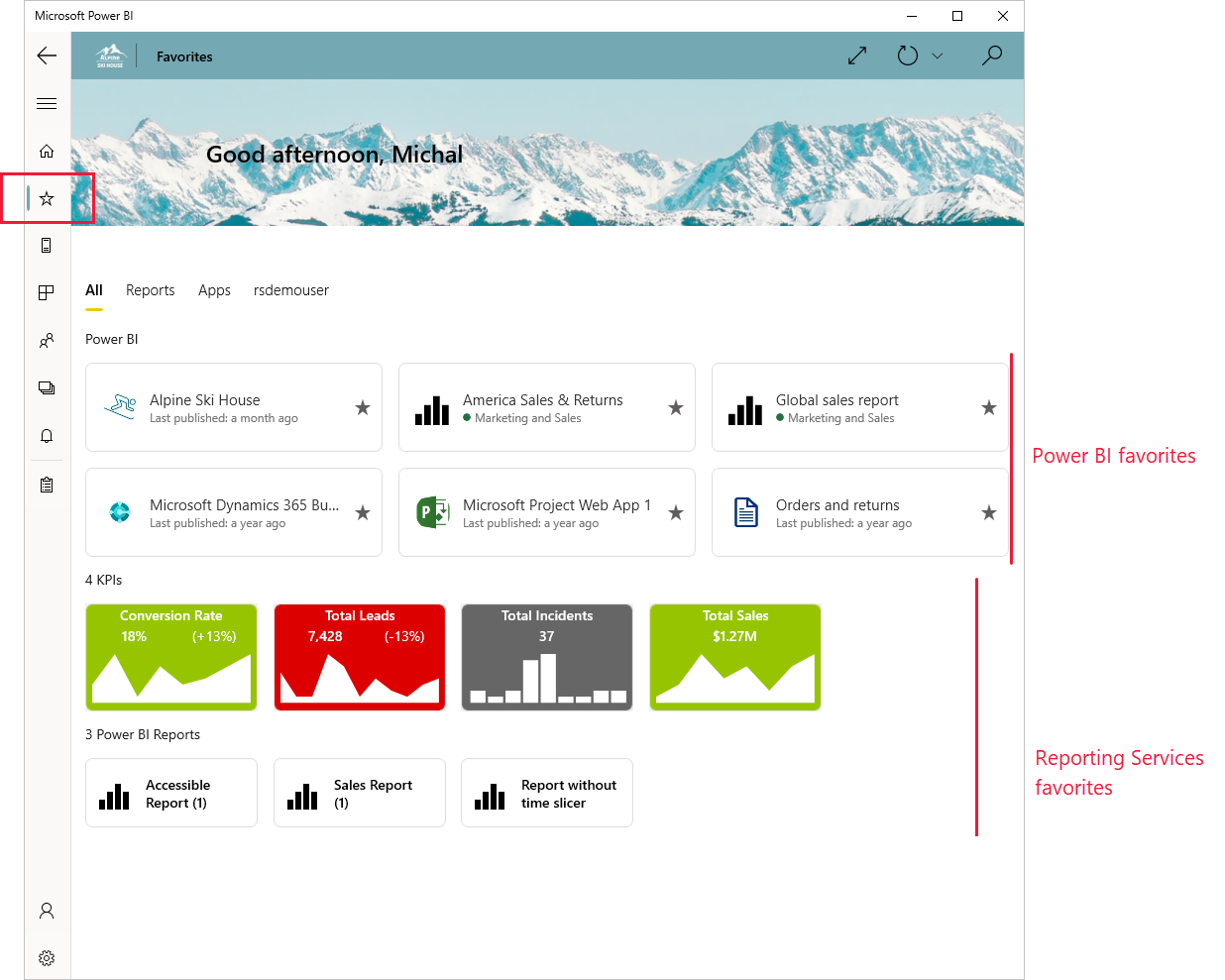
Läs mer om favoriter i Power BI-appar för mobila enheter..
Prova Power BI- och Reporting Services-exemplen
Även utan att registrera dig kan du spela med Power BI- och Reporting Services-exemplen. När du har laddat ned appen kan du visa exemplen eller komma igång. Gå tillbaka till exemplen när du vill från startsidan för instrumentpaneler.
Om du vill se exemplen trycker du på den globala navigeringsknappen i det övre vänstra hörnet och väljer sedan Exempel.
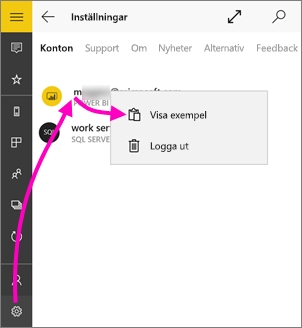
Sex exempelinstrumentpaneler är tillgängliga för Power BI och två mappar som innehåller KPI:er är tillgängliga för Reporting Services.
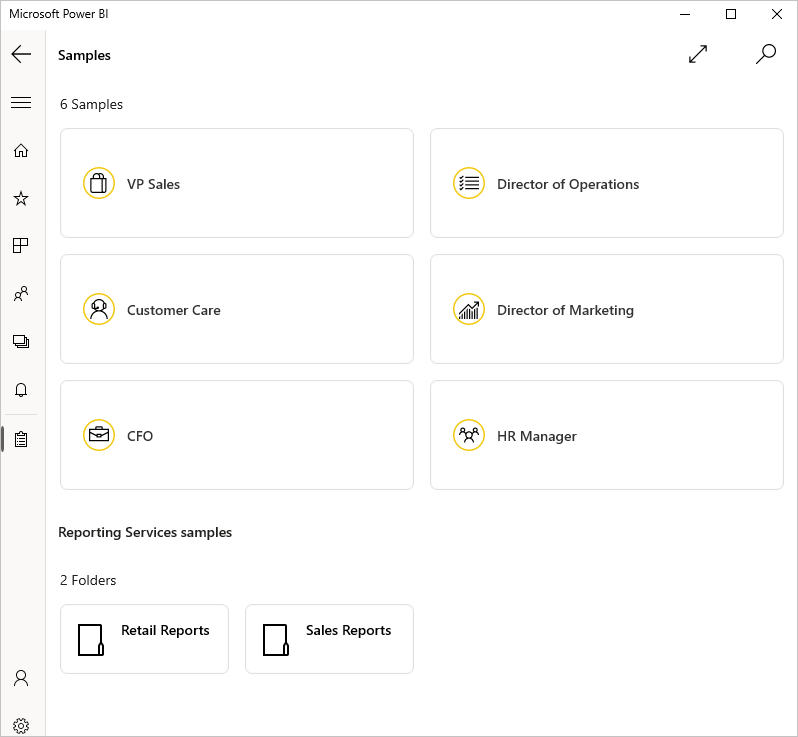
Power BI-exempel
Välj en roll för att börja utforska en av exempelinstrumentpanelerna i Power BI. Du kan visa och interagera med Power BI-instrumentpanelsexemplen, men du kan inte öppna rapporterna bakom instrumentpanelerna, dela exemplen med andra eller göra dem till dina favoriter.
Reporting Services-exempel
Öppna mappen Detaljhandelsrapporter eller Försäljningsrapporter för att utforska deras KPI:er.
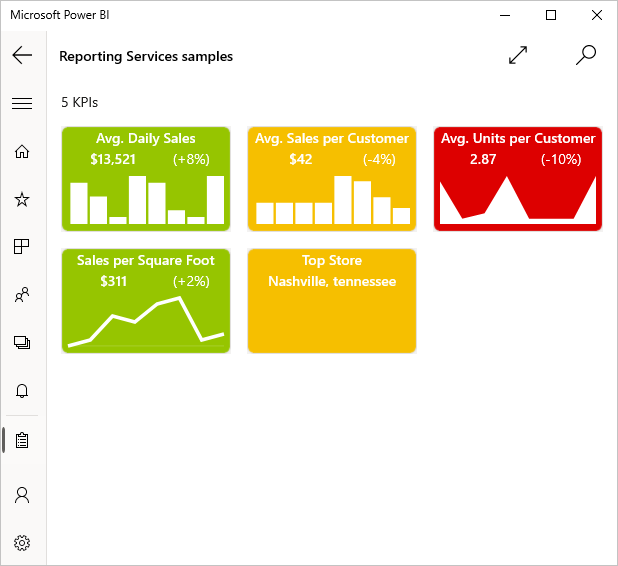
Andra uppgifter
Här följer några andra saker du kan göra i Power BI-appen för Windows-enheter med rapporter, instrumentpaneler och appar i Power BI och med Reporting Services-KPI:er i Reporting Services-webbportalen.
Power BI-innehåll
- Visa dina appar.
- Visa dina instrumentpaneler.
- Fäst Power BI-paneler och instrumentpaneler på enhetens startskärm som levande paneler.
- Dela paneler.
- Dela instrumentpaneler.
KPI:er för Reporting Services
- Visa KPI:er för Reporting Services i Power BI-appen för Windows-enheter.
- Skapa KPI:er på Reporting Services-webbportalen.
Relaterat innehåll
- Ladda ned Power BI-appen från Windows Store
- Vad är Power BI?
- Frågor? Prova att fråga Power BI Community